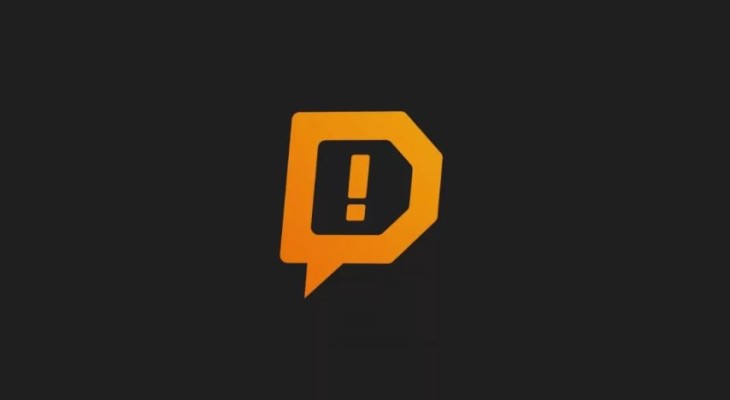
DonationAlerts – один из важнейших инструментов для стримера, поэтому нельзя обойти вниманием вопрос подключения и настройки. Подробно рассказываем, что представляет собой платформа, какие возможности дает стримеру и как подключить учетную запись, чтобы начать собирать донаты уже сейчас.
Начнем с определения и расскажем, что это такое – DonationAlerts.
DonationAlerts — это специальное программное обеспечение, предназначенное для монетизации стримов. Сервис полностью русифицирован, работает в реальном времени и поддерживает самые популярные платежные системы. Интеграция в Твич элементарная, управление очень простое – мечта! Вам не придется скачивать дополнительные программы, нужно просто воспользоваться функционалом на сайте.
Мы будем рассказывать о том, как настроить DonationAlerts на OBS, неспроста. Это один из важных инструментов стримера, позволяющий собирать деньги с подписчиков. Вы не раз видели на других каналах небольшую панель, при нажатии на которую можно перенестись в систему пожертвований. Именно этим целям служит сервис! Сегодня мы вместе подключим и настроим сбор донатов – добровольных пожертвований зрителей.
Возможности DonationAlerts позволяют выбрать один из множества виджетов и настроить его под личные нужды, максимально персонализировать, сделать удобным и функциональным.
Чтобы понять, как работает Донейшен Алертс, необходимо создать учетную запись пользователя и пройтись по основным настройкам. Мы начнем с регистрации – и привязки профиля к учетной записи на Твиче. Иначе настроить панель донатов не получится! Готовы?
Первый шаг в поисках ответа на вопрос, как добавить DonationAlerts в OBS – пройти регистрацию, чтобы открыть доступ к основным функциям удобной платформы. Давайте создадим профиль и привяжем одну учетку к другой – только после этого вы сможете настраивать панель для трансляций.
Система предлагает несколько вариантов – вы можете выбрать соответствующую иконку:
Наш выбор очевиден – мы хотим связать Donation Alerts и Twitch, поэтому кликаем по фиолетовой кнопке и продолжаем процесс подключения! Что делаем дальше?
Готово! Вы попадете в панель управления сервисом под нужным профилем Твича. Справились и смогли подключить опцию – пора плотно поработать с настройками! Переходим к следующему этапу и рассмотрим, как подключить DonationAlerts к OBS.
Важнейшее условие в настройке DonationAlerts – загрузка расширения Browser Plugin. Зачастую оно устанавливается автоматически вместе с ОБС, но не всегда! Не лишним будет проверить (и загрузить при необходимости):
Если плагин у вас есть, пропускайте этот шаг. Движемся дальше и разбираемся, как вставить DonationAlerts в ОБС.
Готово! Вы узнали, где взять ссылку на донат на DonationAlerts и как разместить ее через программу для стриминга. Немного поговорим о настройках платформы и персонализации донатов?
Хоть раз видели, как выглядит ссылка на донат? Пользователь может самостоятельно выбрать изображение над формой для DonationAlerts, настроить звуки и цвет фона, текст сообщения. Давайте же создадим уникальную кнопку!
Вы слышали, про сервис Bigo Live? Переходи по ссылке и узнай что это и как работает сервис.
Вы готовы? Сейчас вы узнаете подробности о том, как пользоваться DonationAlerts! Переходим к форме и начинаем заполнять с раздела «Основные настройки»:
Следующие шаги таковы:
Не забудьте нажать на кнопку «Сохранить», чтобы шаблон появился на экране со всеми настройками!
Очень важно знать, как вывести деньги с DonationAlerts – вы создали виджет, чтобы зарабатывать!
Можно добавить до пяти способов вывода средств – один будет приоритетным, остальные можно использовать последовательно, если приоритетный недоступен.
Напоследок несколько слов о том, как удалить аккаунт Донатион Алертс, если он больше не нужен вам.
Узнали все о том, как настроить DonationAlerts – процесс требует времени, но достаточно прост и доступен каждому. Приступайте сейчас! Вам понадобятся донаты на развитие канала, а сервис поможет их собрать.
привет